如何优化win10系统的运行速度?提升win10执行任务速度的方法
来源:纯净之家
时间:2024-02-09 12:09:23 432浏览 收藏
大家好,今天本人给大家带来文章《如何优化win10系统的运行速度?提升win10执行任务速度的方法》,文中内容主要涉及到,如果你对文章方面的知识点感兴趣,那就请各位朋友继续看下去吧~希望能真正帮到你们,谢谢!
win10系统如何加快运行速度?我们在使用win10系统中会发现运行速度明显的变慢了,那么这是怎么回事?有没有什么方法让他加快速度?下面就让本站来为用户们来仔细的介绍一下win10加快执行任务速度的方法吧。
win10加快执行任务速度的方法
1、首先按下快捷键“win+r”打开运行,输入control,进入控制面板。
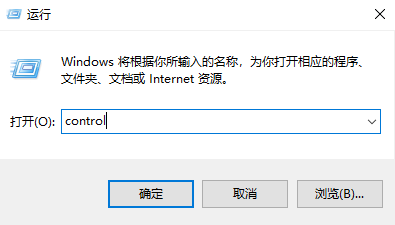
2、切换到大图标模式。
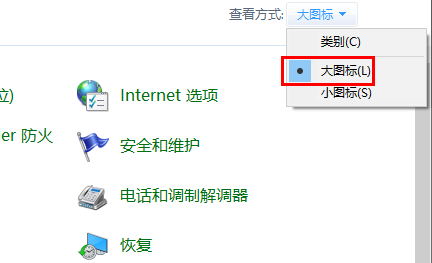
3、选择系统。
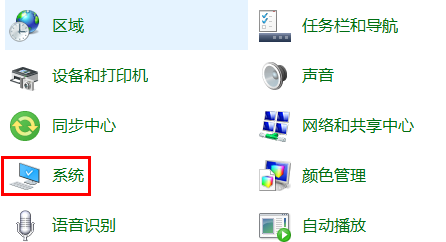
4、选择高级设置。
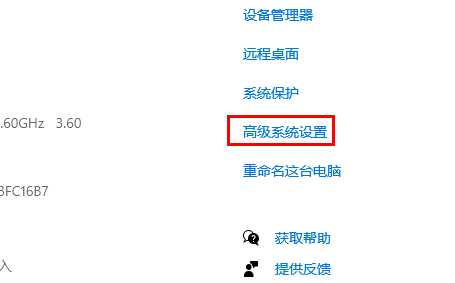
5、在性能选择这里点击设置。
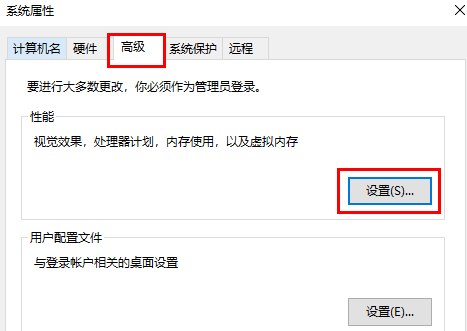
6、可以看到这里有4种设置模式。
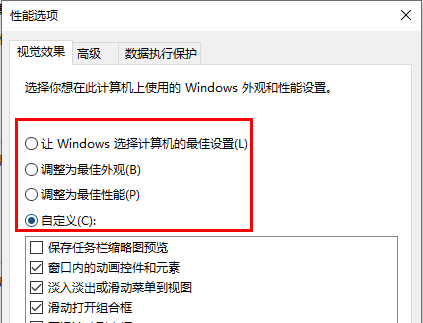
7、要设置为性能最佳模式。
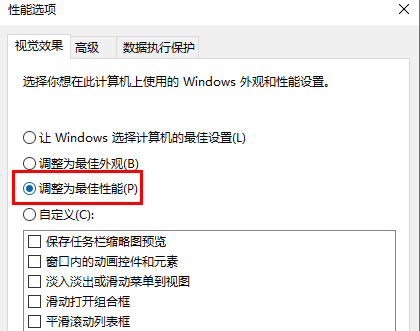
8、先点击应用,接着点击确定。
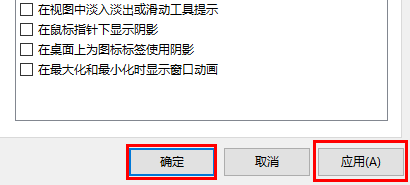
到这里,我们也就讲完了《如何优化win10系统的运行速度?提升win10执行任务速度的方法》的内容了。个人认为,基础知识的学习和巩固,是为了更好的将其运用到项目中,欢迎关注golang学习网公众号,带你了解更多关于的知识点!
声明:本文转载于:纯净之家 如有侵犯,请联系study_golang@163.com删除
相关阅读
更多>
-
501 收藏
-
501 收藏
-
501 收藏
-
501 收藏
-
501 收藏
最新阅读
更多>
-
171 收藏
-
455 收藏
-
349 收藏
-
379 收藏
-
192 收藏
-
246 收藏
-
371 收藏
-
366 收藏
-
357 收藏
-
167 收藏
-
264 收藏
-
499 收藏
课程推荐
更多>
-

- 前端进阶之JavaScript设计模式
- 设计模式是开发人员在软件开发过程中面临一般问题时的解决方案,代表了最佳的实践。本课程的主打内容包括JS常见设计模式以及具体应用场景,打造一站式知识长龙服务,适合有JS基础的同学学习。
- 立即学习 543次学习
-

- GO语言核心编程课程
- 本课程采用真实案例,全面具体可落地,从理论到实践,一步一步将GO核心编程技术、编程思想、底层实现融会贯通,使学习者贴近时代脉搏,做IT互联网时代的弄潮儿。
- 立即学习 516次学习
-

- 简单聊聊mysql8与网络通信
- 如有问题加微信:Le-studyg;在课程中,我们将首先介绍MySQL8的新特性,包括性能优化、安全增强、新数据类型等,帮助学生快速熟悉MySQL8的最新功能。接着,我们将深入解析MySQL的网络通信机制,包括协议、连接管理、数据传输等,让
- 立即学习 500次学习
-

- JavaScript正则表达式基础与实战
- 在任何一门编程语言中,正则表达式,都是一项重要的知识,它提供了高效的字符串匹配与捕获机制,可以极大的简化程序设计。
- 立即学习 487次学习
-

- 从零制作响应式网站—Grid布局
- 本系列教程将展示从零制作一个假想的网络科技公司官网,分为导航,轮播,关于我们,成功案例,服务流程,团队介绍,数据部分,公司动态,底部信息等内容区块。网站整体采用CSSGrid布局,支持响应式,有流畅过渡和展现动画。
- 立即学习 485次学习
